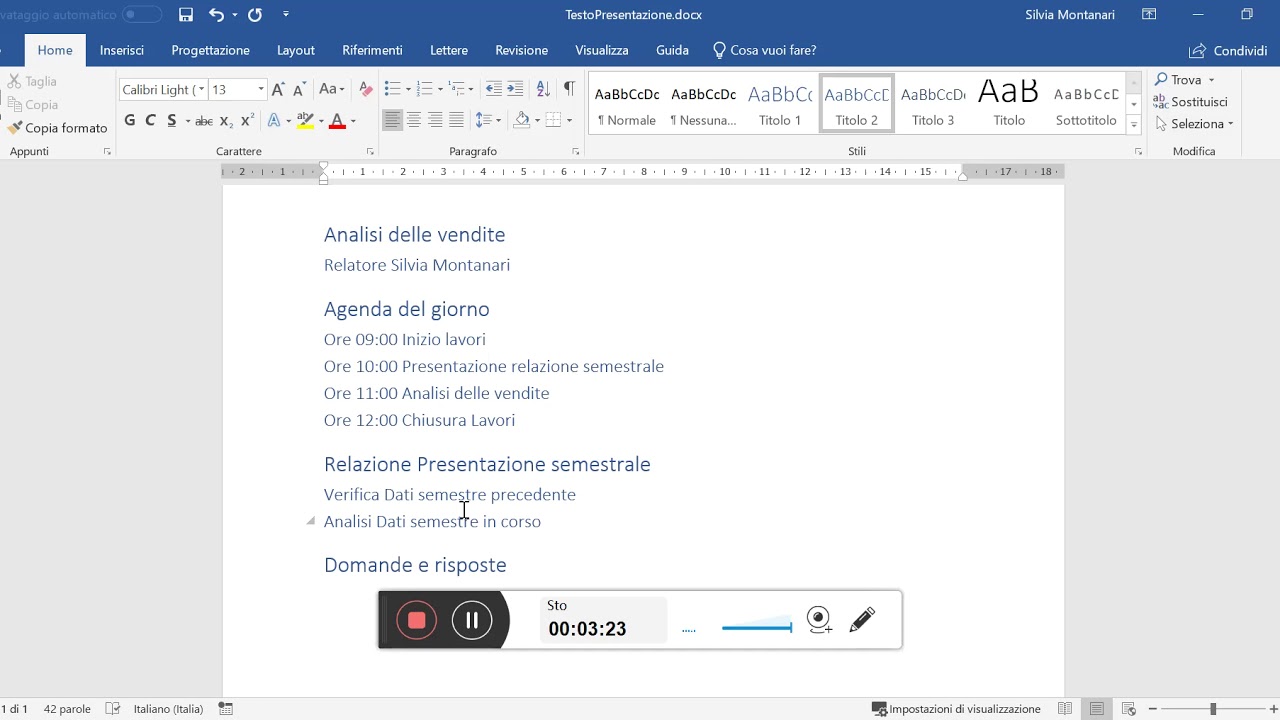Copiare il testo da una presentazione di PowerPoint e incollarlo in un documento di Word è un’operazione molto semplice e veloce. Ciò può essere utile quando si deve creare un documento che contenga informazioni provenienti da diverse fonti, tra cui una presentazione di PowerPoint. In questa breve guida, vedremo i passaggi da seguire per copiare il testo da una presentazione di PowerPoint e incollarlo in un documento di Word.
Come estrarre il testo da una presentazione PowerPoint?
Se hai bisogno di estrarre il testo da una presentazione PowerPoint per utilizzarlo in un altro documento, come un file Word, ecco i passaggi da seguire:
- Apri la presentazione PowerPoint da cui vuoi estrarre il testo.
- Seleziona il testo che desideri copiare.
- Clicca con il tasto destro del mouse sul testo selezionato e scegli “Copia”.
- Apri il documento Word in cui desideri incollare il testo.
- Clicca con il tasto destro del mouse nel punto in cui desideri inserire il testo e scegli “Incolla”.
- Il testo copiato dalla presentazione PowerPoint verrà incollato nel documento Word.
È importante notare che il testo copiato può conservare la formattazione originale della presentazione PowerPoint. Se desideri rimuovere la formattazione, seleziona il testo incollato e clicca su “Copia formattazione” nella barra degli strumenti di Word.
Conclusione: Estrarre il testo da una presentazione PowerPoint è semplice e veloce. Basta selezionare il testo desiderato, copiarlo e incollarlo nel documento Word. Ricorda di rimuovere la formattazione, se necessario, per ottenere un risultato pulito e leggibile.
Come selezionare tutto il testo di un PowerPoint?
Se vuoi copiare il testo da un PowerPoint a Word, devi prima selezionarlo tutto. Ecco come fare:
- Apri la presentazione di PowerPoint.
- Fai clic sulla scheda Home nella barra multifunzione in alto.
- Fai clic sulla piccola freccia accanto a Modifica nella sezione Modifica della barra multifunzione.
- Scegli Seleziona tutto dall’elenco a discesa. Questo selezionerà tutto il testo nella presentazione di PowerPoint.
Ora che hai selezionato tutto il testo, puoi copiarlo e incollarlo in un documento Word. Per fare ciò, fai clic con il pulsante destro del mouse sul testo selezionato e scegli Copia. Quindi, apri un nuovo documento Word e fai clic con il pulsante destro del mouse nel punto in cui desideri incollare il testo. Scegli Incolla e il testo verrà copiato nel documento Word con la formattazione originale.
Come trasformare una presentazione in testo?
Trasformare una presentazione in testo può risultare molto utile per creare una trascrizione di una lezione o di un discorso, o semplicemente per avere il testo della presentazione a portata di mano. Se hai creato la tua presentazione su PowerPoint, ecco come copiare il testo da PowerPoint a Word:
- Apri la presentazione di PowerPoint dalla quale intendi estrarre il testo.
- Seleziona il testo che desideri copiare. Puoi farlo facendo clic e trascinando il cursore sulla parte di testo che desideri copiare.
- Copia il testo selezionato. Puoi farlo premendo i tasti “Ctrl” e “C” contemporaneamente.
- Apri un nuovo documento Word.
- Incolla il testo copiato nella presentazione di PowerPoint nel documento Word. Puoi farlo premendo i tasti “Ctrl” e “V” contemporaneamente.
- Formatta il testo nel documento Word. Se la formattazione del testo copiato non è stata mantenuta, puoi formattare il testo manualmente nel documento Word.
- Salva il documento Word contenente il testo della presentazione di PowerPoint.
Trasformare una presentazione in testo può sembrare un’operazione semplice, ma è importante prestare attenzione alla formattazione del testo copiato per assicurarsi che sia leggibile e comprensibile. Utilizzando i passaggi sopra descritti, sarai in grado di ottenere un testo accurato e ben formattato della tua presentazione di PowerPoint.
Qual è il comando per esportare una presentazione in Word?
Se stai lavorando su una presentazione di PowerPoint e vuoi esportare il contenuto in un file di Word, ci sono alcuni passaggi da seguire.
In primo luogo, apri la presentazione di PowerPoint che vuoi esportare in Word.
Passo 1: Seleziona il testo che vuoi copiare dalla presentazione di PowerPoint.
Passo 2: Fai clic con il tasto destro del mouse sul testo selezionato e scegli “Copia” dal menu a discesa.
Passo 3: Apri il file di Word in cui desideri incollare il testo.
Passo 4: Fai clic nel punto in cui vuoi inserire il testo e premi “Ctrl” + “V” sulla tastiera o fai clic con il tasto destro del mouse e scegli “Incolla” dal menu a discesa.
Passo 5: Il testo sarà incollato nel documento di Word senza mantenere la formattazione originale.
Se vuoi mantenere la formattazione originale della presentazione di PowerPoint, puoi esportare la presentazione come file di Word utilizzando il comando “Esporta”.
Passo 6: Vai su “File” nella barra degli strumenti di PowerPoint e seleziona “Esporta”.
Passo 7: Scegli “Crea documento di Word” e poi “Crea documento”.
Passo 8: Scegli la posizione in cui vuoi salvare il file di Word e inserisci un nome per il documento.
Passo 9: Fai clic su “Salva”.
Ora la presentazione di PowerPoint è stata esportata come file di Word con la formattazione originale. Puoi aprire il file di Word e modificare il contenuto come desiderato.